Повышение эффективности работы с компьютером
но чтобы работа была более быстрой и эффективной, возможно, нужны какие-то подходы...Отключить форум, и желательно интернет вообще.
чаще всего полезно отказаться от мышки. делать все с клавы. например то же форматирование текста
нестандартное использование манипуляторов: с одной стороны горячие клавиши рулят для почти всего (запуск / закрытие программ, закрытие / открытие сидюка, форматирование, копирование, выделение текста с другой в браузере удобны такие фичи как распознавание жестов (Maxthon, Opera). Очень важно использование файловых менеджеров (TotalCom я лично не могу уже жить без Punto Switcher. Повышение функциональности icq-клиента за счёт плагинов.
слепая печать на всех языках, которые используешь
фигня все это. с клавы в любом случае быстрее будет: руку переносить не нужно. и устаешь меньше. а что касается программистов, то пунто для них еще большее зло, чем аська
vim ?
пунто для них еще большее зловообщето в выключенном режиме он и помогает неслабо и программистам не мешает (собственно в то время когда я им пользовался он именно в таком режиме всегда и работал)
к сожалению, многие не помнят или не знают, что в любом (почти в любом) текстовом поле ввода при удерживаемой клавише Ctrl команды редактирования текста заменяются на аналогичные "по словам":
Ctrl+СтрелкаВлево — перейти на одно слово влево
Ctrl+СтрелкаВправо— перейти на одно слово вправо
Ctrl+Shift+СтрелкаВлево — выделить слово слева от курсора
Ctrl+Shift+СтрелкаВправо — выделить слово справа от курсора
Ctrl+BackSpace — удалить слово слева от курсора
Ctrl+Del — удалить слово справа от курсора
Знание эти комбинаций (а они логичны, как никакие другие, и поддерживаются подавляющим большинством ПО; vim и emacs идут лесом) заметно ускоряет работу. А дело всё в том, что большая часть действий по редактированию текста (как на человеческом языке, так и на языке программирования) состоит из манипуляций со словами, а не с отдельными буквами.Типичная картина: человек долбит аки дятел по BackSpace и смотрит в экран аки баран на новые ворота, стирая длинное слово или два. Вместо того, чтобы 1-2 раза нажать Ctrl+BackSpace, не глядя на монитор. Учитесь не только слепой печати, но и слепому редактированию текста!
Кроме того, в тех полях ввода, где несколько строк (например, на форуме ):
):
Ctrl+Home — перейти в начало документа (вместо PgUp, PgUp, PgUp, PgUp, PgUp, ... )
Ctrl+End — перейти в конец документа (вместо PgDn, PgDn, PgDn, PgDn, PgDn, ... )
Ctrl+Shift+Home — выделить до начала документа
Ctrl+Shift+End — выделить до конца документа
Также очень полезны
Ctrl+A —выделить всё
Ctrl+Z — отменить последнее действие
-------------------
В windows и windows-like window managers for X очень удобный Alt+Tab. (В Opera аналогичный Ctrl+Tab) Идея в удерживании Alt и последовательном многократном нажатии Tab.
-------------------
Старайтесь разворачивать окна на полный экран. Тогда вам не придётся их передвигать, растягивать, сжимать. А переключаться можно клавиатурой (см. выше) и через панель задач
-------------------
В Windows, KDE, Gnome и прочей гадости не храните файлы на "рабочем столе" — чтобы до них добраться, придётся свернуть все окна.
-------------------
Мышь нужна лишь для щёлканья сслыок на сайтах. В других ситуациях обычно удобнее клавиатура.
Ctrl+СтрелкаВлево — перейти на одно слово влево
Ctrl+СтрелкаВправо— перейти на одно слово вправо
Ctrl+Shift+СтрелкаВлево — выделить слово слева от курсора
Ctrl+Shift+СтрелкаВправо — выделить слово справа от курсора
Ctrl+BackSpace — удалить слово слева от курсора
Ctrl+Del — удалить слово справа от курсора
Знание эти комбинаций (а они логичны, как никакие другие, и поддерживаются подавляющим большинством ПО; vim и emacs идут лесом) заметно ускоряет работу. А дело всё в том, что большая часть действий по редактированию текста (как на человеческом языке, так и на языке программирования) состоит из манипуляций со словами, а не с отдельными буквами.Типичная картина: человек долбит аки дятел по BackSpace и смотрит в экран аки баран на новые ворота, стирая длинное слово или два. Вместо того, чтобы 1-2 раза нажать Ctrl+BackSpace, не глядя на монитор. Учитесь не только слепой печати, но и слепому редактированию текста!
Кроме того, в тех полях ввода, где несколько строк (например, на форуме
 ):
):Ctrl+Home — перейти в начало документа (вместо PgUp, PgUp, PgUp, PgUp, PgUp, ... )
Ctrl+End — перейти в конец документа (вместо PgDn, PgDn, PgDn, PgDn, PgDn, ... )
Ctrl+Shift+Home — выделить до начала документа
Ctrl+Shift+End — выделить до конца документа
Также очень полезны
Ctrl+A —выделить всё
Ctrl+Z — отменить последнее действие
-------------------
В windows и windows-like window managers for X очень удобный Alt+Tab. (В Opera аналогичный Ctrl+Tab) Идея в удерживании Alt и последовательном многократном нажатии Tab.
-------------------
Старайтесь разворачивать окна на полный экран. Тогда вам не придётся их передвигать, растягивать, сжимать. А переключаться можно клавиатурой (см. выше) и через панель задач
-------------------
В Windows, KDE, Gnome и прочей гадости не храните файлы на "рабочем столе" — чтобы до них добраться, придётся свернуть все окна.
-------------------
Мышь нужна лишь для щёлканья сслыок на сайтах. В других ситуациях обычно удобнее клавиатура.
присоединяюсь к тем, кто писал про комбинации. оч удобно, я правда, не всеми пользуюсь.
у меня вот ноут, и так как большую част времени он все равно стоит на столе, я пользуюсь дополительной клавиатурой. что бы не ушатывать ноутвскую и обычная гораздо удобнее.
у и мышкой соответсвенно.
про клонки и уши молчу.
у и мышкой соответсвенно.
про клонки и уши молчу.
всеми пользуюсь 

Total Commander. Сем без него работать вообще не могу. На работе смотрю, как раотают коллеги, которые его не используют. У них эффективность работы в разы меньше.
а вот, закладки, несколько домашних страниц позволяют быстро шариться в инете по нужным страничкам.
и гуглтулбар тоже хорошая штука.
еще у тех у кого почты на яндексе хорош ЯОНЛАЙН. магент для тех кто на мэйле.
и гуглтулбар тоже хорошая штука.
еще у тех у кого почты на яндексе хорош ЯОНЛАЙН. магент для тех кто на мэйле.
расскажи мне в чём же его удобства, я уже который год не могу увидеть ничего мегаудобного, а его внешняя привлекательность, так вообще сомнительна. я не говорю, что он плохой, просто не могу понять его прелестей, напиши плиз.
удобство - в сочетании всех удобств двухпанельных менеджеров (надеюсь, удобство Norton Commander не нужно доказывать) и элементов стандартного виндового интерфейса
В Windows, KDE, Gnome и прочей гадости не храните файлы на "рабочем столе"Можно открыть рабочий стол как папку. Принципиальной разницы не вижу. Но хранить много на файлов на столе не комильфо.
Старайтесь разворачивать окна на полный экран. Тогда вам не придётся их передвигать, растягивать, сжимать. А переключаться можно клавиатурой (см. выше) и через панель задач
Удобно иметь два монитора. А ежели второго монитора нет, я обычно открываю текстовые файлы ровно на половину экрана.
кнопка"свернуть все окна" рулит 

Alt+F4 ещё вроде не упомянули в windows (закрыть активное приложение).
Нужно сказать, что есть много разных интересных приёмов использования компа.
1. Слепое использование клавиатуры: Самый главный и самый важный навык - это просто камень преткновения, после которого становится гораздо легче, удобнее и приятнее работать с компьютером. Потому что отпадает необходимость постоянно смотреть то на клавиатуру, то на монитор и выискивать буковки на клавиатуре и символы всякие разные. Я вот стараюсь как можно меньше на дисплей смотреть. Потому что и так за день нагрузки на глаза слишком много. Если при этом ещё и на работе всё время в монитор пялиться - будет просто атас. Так что печатаем, открываем программки и многие мелкие вещи делаем в слепую. То есть вот сейчас я например не смотрю на монитор, а разглядываю офис и людей вокруг. Кстати, слепая печать на всех языках не всегда оказывается слепым использованием клавиатуры. Очень часто вижу людей, которые очень быстро печатают, но потом по несколько секунд выискивают редкие символы на клавиатуре, типа #, &, ~ и т.п.
Так что печатаем, открываем программки и многие мелкие вещи делаем в слепую. То есть вот сейчас я например не смотрю на монитор, а разглядываю офис и людей вокруг. Кстати, слепая печать на всех языках не всегда оказывается слепым использованием клавиатуры. Очень часто вижу людей, которые очень быстро печатают, но потом по несколько секунд выискивают редкие символы на клавиатуре, типа #, &, ~ и т.п.
2. Знание горячих клавиш.Это следующий по важности фактор. Фактически та же слепая печать, но просто запоминаешь ещё больше всяких разных сочетаний клавиш которые тебе помогают помогают и помогают. В винде и большинстве программ которыми пользуешься - есть очень много хоткеев, практически на все случаи жизни. Так что если ты знаешь, что для того, что бы сохранить документ в текущей редакции нужно нажать Ctrl + S, а не тыкаться мышкой по менюшкам, то качество и удобство работы становится на порядок легче. С хоткеями есть одна очень интересная штука. Обычно, колупаясь по менюшкам, думаешь, что это не очень долго, что надо бы узнать хоткей, но постоянно мыкаешься мышкой. Поэтому желательно сразу искать способ как залезть туда без мышки, желательно в одно сочетание клавиш
Мои любимые хоткеи:
Win + R = вызов командной строки
Win + D = свернуть все окна
Win + L = заблокировать компьютер
Alt + F4 = закрыть текущее окно или программу
3. Знание ключевых слов для командной строки.Вкупе с первыми двумя - это ещё один важный аспект. Например нажать WIndows + R и набить слепым методом там mspaint или winword или excel это по времени около секунды. По меню Пуск натыкать мышкой тот же пэинт гораздо сложнее. Да и глаза при этом ненапрягаются - можно хоть в окошко глядеть, а вот мышкой возить это не только медленно, но и утомительно для глаз. Кстати, надо сказать, что такой способ становится универсальным для любого компа, где не изменены ключевые слова для командной стоки. (независимо от расположения менюшек и т.п.)
П.С. Ну и сидеть в инете - это конечно убийство времени. Если нечего делать полезного, то нужно всё бросать, выключать монитор и просто сидеть на месте. Через минуту уже будешь в ажиотаже делать что-то что нужно было сделать неделю назад, но забыл и т.п.
1. Слепое использование клавиатуры: Самый главный и самый важный навык - это просто камень преткновения, после которого становится гораздо легче, удобнее и приятнее работать с компьютером. Потому что отпадает необходимость постоянно смотреть то на клавиатуру, то на монитор и выискивать буковки на клавиатуре и символы всякие разные. Я вот стараюсь как можно меньше на дисплей смотреть. Потому что и так за день нагрузки на глаза слишком много. Если при этом ещё и на работе всё время в монитор пялиться - будет просто атас.
 Так что печатаем, открываем программки и многие мелкие вещи делаем в слепую. То есть вот сейчас я например не смотрю на монитор, а разглядываю офис и людей вокруг. Кстати, слепая печать на всех языках не всегда оказывается слепым использованием клавиатуры. Очень часто вижу людей, которые очень быстро печатают, но потом по несколько секунд выискивают редкие символы на клавиатуре, типа #, &, ~ и т.п.
Так что печатаем, открываем программки и многие мелкие вещи делаем в слепую. То есть вот сейчас я например не смотрю на монитор, а разглядываю офис и людей вокруг. Кстати, слепая печать на всех языках не всегда оказывается слепым использованием клавиатуры. Очень часто вижу людей, которые очень быстро печатают, но потом по несколько секунд выискивают редкие символы на клавиатуре, типа #, &, ~ и т.п.2. Знание горячих клавиш.Это следующий по важности фактор. Фактически та же слепая печать, но просто запоминаешь ещё больше всяких разных сочетаний клавиш которые тебе помогают помогают и помогают. В винде и большинстве программ которыми пользуешься - есть очень много хоткеев, практически на все случаи жизни. Так что если ты знаешь, что для того, что бы сохранить документ в текущей редакции нужно нажать Ctrl + S, а не тыкаться мышкой по менюшкам, то качество и удобство работы становится на порядок легче. С хоткеями есть одна очень интересная штука. Обычно, колупаясь по менюшкам, думаешь, что это не очень долго, что надо бы узнать хоткей, но постоянно мыкаешься мышкой. Поэтому желательно сразу искать способ как залезть туда без мышки, желательно в одно сочетание клавиш
Мои любимые хоткеи:
Win + R = вызов командной строки
Win + D = свернуть все окна
Win + L = заблокировать компьютер
Alt + F4 = закрыть текущее окно или программу
3. Знание ключевых слов для командной строки.Вкупе с первыми двумя - это ещё один важный аспект. Например нажать WIndows + R и набить слепым методом там mspaint или winword или excel это по времени около секунды. По меню Пуск натыкать мышкой тот же пэинт гораздо сложнее. Да и глаза при этом ненапрягаются - можно хоть в окошко глядеть, а вот мышкой возить это не только медленно, но и утомительно для глаз. Кстати, надо сказать, что такой способ становится универсальным для любого компа, где не изменены ключевые слова для командной стоки. (независимо от расположения менюшек и т.п.)
П.С. Ну и сидеть в инете - это конечно убийство времени. Если нечего делать полезного, то нужно всё бросать, выключать монитор и просто сидеть на месте. Через минуту уже будешь в ажиотаже делать что-то что нужно было сделать неделю назад, но забыл и т.п.
Ну пипец, всё до меня написали уже. 
Впрочем, ладно, напишу, чем я пользуюсь.
Не пользуюсь Punto Switcher, ибо к нему привыкаешь, а он стоит далеко не на всех чужих компах. Просто приучился переключать языки двумя мизинцами (один на Ctrl, другой на Shift это быстрее, чем тянуться за другой клавишей. А благодаря слепой печати не та раскладка определяется в течение полусекунды и правится Ctrl+Backspace. :-)
P.S. Кстати, никто не подскажет, не появился ль под винду какой-нибудь аналог маковского Expose? Что-то мне подсказывает, что он должен быть очень удобен при работе с тачскрином.

Впрочем, ладно, напишу, чем я пользуюсь.
- Слепая печать и хоткеи. Последними пользовался всегда, ещё до слепой печати. У меня в ходу глобальные хоткеи для всех тех программ, которые сворачиваются в трэй или глубже: Foobar, Miranda, Launchy. По поводу слепой печати: слава Зюкеру, подсунувшему мне VerseQ; слава VerseQ тоже. :-)
- Жестами в Опере и в винде вообще (в силу наличия тачскрина у моего ноута и малого количества «лишних» кнопочек, мне они нужны везде; реализация обеспечивается мизерной программкой StrokeIt).
- TotalCommander. Совершенно замечательная программа, обожаю. Жаль, интерфейс под тачскрин дополнительно не заточен, но это крайне жёсткие придирки.
- Launchy. То, что я использую для запуска программ. «Win+R» плох тем, что из него не всякую программу запустишь, а Launchy легко настраивается (она представляет собой систему индексированного поиска). В Висте её частично заменяет модифицированное меню «Start», но у Launchy возможностей больше: можно туда запихать директории, не представленные в меню «Programs», там есть встроенный калькулятор, поддерживающий скобки и базовые арифметические операции (в большинстве ситуаций им пользоваться быстрее и удобнее, нежели вызывать виндовый она учитывает возможные ошибки набора, обучается. Итого очень легко заставить её вызывать любую требуемую программу с двух-трёх символов, содержащихся в названии. У маков есть аналогичная программа: Quicksilver, с неё Launchy и скопирована. Благодаря ей я вызываю меню «Start» только тогда, когда нужно подключить инет через GPRS.
Не пользуюсь Punto Switcher, ибо к нему привыкаешь, а он стоит далеко не на всех чужих компах. Просто приучился переключать языки двумя мизинцами (один на Ctrl, другой на Shift это быстрее, чем тянуться за другой клавишей. А благодаря слепой печати не та раскладка определяется в течение полусекунды и правится Ctrl+Backspace. :-)
P.S. Кстати, никто не подскажет, не появился ль под винду какой-нибудь аналог маковского Expose? Что-то мне подсказывает, что он должен быть очень удобен при работе с тачскрином.
не та раскладка определяется в течение полусекундычорт, как же я по этой причине не люблю слова на букву "с"

Да, точно.  Хотя, в принципе, пофиг, — вторая буква в большинстве случаев сразу говорит, что чего-то не так.
Хотя, в принципе, пофиг, — вторая буква в большинстве случаев сразу говорит, что чего-то не так.
Впрочем, когда у меня пауза в наборе, я нередко проверяю, какая раскладка стоит, нажимая буковку «о» («j»). Уже давно вошло в привычку. Даже после вон той закрывающей скобочки проверил.
 Хотя, в принципе, пофиг, — вторая буква в большинстве случаев сразу говорит, что чего-то не так.
Хотя, в принципе, пофиг, — вторая буква в большинстве случаев сразу говорит, что чего-то не так.Впрочем, когда у меня пауза в наборе, я нередко проверяю, какая раскладка стоит, нажимая буковку «о» («j»). Уже давно вошло в привычку. Даже после вон той закрывающей скобочки проверил.
Лучший способ повышения эффективности работы - правильная операционная система 

Total Commander. Сем без него работать вообще не могу. На работе смотрю, как раотают коллеги, которые его не используют. У них эффективность работы в разы меньше.Когда я по RDP захожу на наши Windows-сервера, я тоже не могу без TotalCommander'а, но это только потому, что в винде невероятно убогий "Проводник". В Linux я быстро отучился от программ типа тоталкоммандера, потому что там есть удобный Konqueror, который поддерживает табы и разделение экрана на несколько панелей. Правда, конфиги я всё равно правлю в mc, без него никуда

ещё что вспомнил: у меня на компе, (а это 13-дюймовый ноут! полноценная клавиатура. Полноценная в том смысле, что клавиши не натыканы "чтобы влезло", а расположены так, что на ощупь определяется, где какая. Многие производители ноутбуков суют кнопки типа del home абы куда или вообще их не делают. У меня на компе они расположены стандартным блоком 2х3. У меня есть промежутки между F4 и F5, между F8 и F9. С боков от кнопки "СтрелкаВверх" у меня тоже пусто. Клавиатура занимает всю ширину ноута. Всё это очень помогает!
Про переклюение языков. У меня на компе нет кнопок "Win" и других нововведений, но есть кнопки с иероглифами (ноут епонский). Поэтому я выделил отдельных две клавиши для переключения на русскую и на английскую раскладки. И всё — не нужны даже индикаторы на экране. Если я сомневаюсь, какой язык включён, я просто переключаюсь на необходимый.
Про переклюение языков. У меня на компе нет кнопок "Win" и других нововведений, но есть кнопки с иероглифами (ноут епонский). Поэтому я выделил отдельных две клавиши для переключения на русскую и на английскую раскладки. И всё — не нужны даже индикаторы на экране. Если я сомневаюсь, какой язык включён, я просто переключаюсь на необходимый.
ещё что вспомнил: у меня на компе, (а это 13-дюймовый ноут! полноценная клавиатура. Полноценная в том смысле, что клавиши не натыканы "чтобы влезло", а расположены так, что на ощупь определяется, где какая. Многие производители ноутбуков суют кнопки типа del home абы куда или вообще их не делают. У меня на компе они расположены стандартным блоком 2х3. У меня есть промежутки между F4 и F5, между F8 и F9. С боков от кнопки "СтрелкаВверх" у меня тоже пусто. Клавиатура занимает всю ширину ноута. Всё это очень помогает!Да, кстати, хорошая раскладка клавиатуры на ноуте не очень часто встречается. Одна из лучших — у IBM/Lenovo, на втором месте, пожалуй, HP (которая insert и компанию запихивает в угол, но хотя бы в единый горизонтальный ряд, а не в вертикальный; и F* маленькие, хотя не особо мешает). У них у всех узкие и длинные Enter'ы и длинные левые шифты (в этом отношении клавиатуры макбуков уёбищны, ибо бэкслэши везде понапиханы, что у шифта, что у энтера; хотя, конечно, ничто не мешает привыкнуть или перенастроить там что-нибудь).
Да, а механически хорошие клавиатуры на ноутах — вообще редкость. Слава богу, на моих обоих ноутах клавиатуры очень хороши как по раскладке, так и по механике.
кнопок "Win" и других нововведенийНичего, что этой кнопке почти полтора десятка лет?
Я себя оч неуютно чувствую без кнопки Win, ибо, когда отхожу от компа, хоть на пять минут, уже на автомате жму Win+D (просто так Win+L
> У меня на компе нет кнопок "Win" и других нововведений
а как ты нажимаешь Win+R, Win+D и т.д.?
> но есть кнопки с иероглифами (ноут епонский). Поэтому я выделил отдельных две клавиши для переключения на русскую и на английскую раскладки
не уловил логики перехода.
а как ты нажимаешь Win+R, Win+D и т.д.?
> но есть кнопки с иероглифами (ноут епонский). Поэтому я выделил отдельных две клавиши для переключения на русскую и на английскую раскладки
не уловил логики перехода.
У Dell Inspiron тоже удобная раскладка.
Ничего, что этой кнопке почти полтора десятка лет?Ничего. У меня никогда в жизни не было клавы с этой кнопкой.
а как ты нажимаешь Win+R, Win+D и т.д.?У меня linux с самодельным window-manager'ом
xterm вызывается по Alt+Shift+Enter, в сворачивании окон не имею потребности.
другое дело 

Чтобы тупо не просирать время на просиживание в интернете, я дома компьютер по вечерам часто вообще не включаю(точнее, не включаю монитор, сам-то он там всё время что-нибудь качает если нужна почта - пользуюсь ей на телефоне. Самый отличный метод, по-моему. А так вообще, из не очень широко распространённых вещей пользуюсь уже упомянутыми win-r + mspaint, win-r + notepad, win-r + calc, а вот всякие более умные аналоги как-то не прижились ни разу, хотя неоднократно пробовал. Ну и при редактировании текста без shift+home и shift+end жить не могу.
Да, кстати, хорошая раскладка клавиатуры на ноуте не очень часто встречается. Одна из лучших — у IBM/Lenovo,у меня как раз IBM
уёбищны, ибо бэкслэши везде понапиханы, что у шифта, что у энтера;Кстати, зачем делают на клавах 2 бекслеша? Левым кто-нибудь пользуется? Лучше бы сделали 2 буквы "Ё"

У меня у знакомого на LG полноценная клавиатура с цифровым блоком. Ноут как и у меня 15,4"
До сих пор не понимаю, что мешает производителям ноутов делать такие клавы хотя бы во всех 15" и более моделях
До сих пор не понимаю, что мешает производителям ноутов делать такие клавы хотя бы во всех 15" и более моделях

Такие клавы влезают только в широкоэкранные пятнашки. Посмотри как-нибудь на пятнашки IBM'овские — там некуда упихать цифровой блок. К тому же ради этих циферок всю остальную клаву ужимают — нафиг такое не нужно.
ага... у IBM самая лучшая клавиатура и самый правильный манипулятор: TrackPoint ,!,
П.С. В ноутбуках нормальные клавиатуры встречаются очень редко
П.С. В ноутбуках нормальные клавиатуры встречаются очень редко

В ноутбуках нормальные клавиатуры встречаются очень редкоУ HP (не Pavilion, всё остальное) клёвые. Только пальцами полируются довольно быстро.

Лучший способ повышения эффективности работы - правильная операционная система
ALT + F2, имя команды. В винде многое можно вызвать через run, но не все.
Неприятно, когда системе надо объяснять, чего ты от нее хочешь, тыкая в какие-то значки и картинки, будто она ребенок с задержкой умственного развития. Приятно общаться с системой простыми человеческими словами.
Выделять мышкой и кнопкой же мышки вставлять - удобно. По крайней мере в тех случаях, когда файлов открыто очень много (например в KDevelop) и, как следствие, листание вкладок всеравно быстрее мышью делается, нежели с клавиатуры.
для меня компьютер обычно лишь способ для убивания времени (такой же, например, как телевизор или чтение книг)
поэтому я для себя не вижу смысла повышать эффективность убивания
я до сих пор печатаю одним пальцем ( хотя по скорости уже обгоняю некоторых многопальцевых )
)
а когда печатаешь одним пальцем крайне неудобно использовать сочетания клавиш - проще протянуть руку к мышке и совершить необходимое действие (или как вариант нажать на бэкспейс вместо рекомендованных выше сочетаний из 3-х клавиш )
)
хотя упорядоченность я всё же люблю
в быстром запуске у меня обязательно стоят 3 кнопочки - свернуть все окна (чтобы моментально освободить доступ к рабочему столу интернет експлорер и аполло (аудиоплеер)
на рабочем столе помимо стандартных мой компьютер, корзина и пр. находится несколько ярлыков программ и игр которые я в наст. время использую, иногда на рабочем столе появляются какие-то временные папки, однако они на нем долго не задерживаются
вот пожалуй и всё что я сделал для того, чтобы пользование компьютером приносило больше радости
поэтому я для себя не вижу смысла повышать эффективность убивания

я до сих пор печатаю одним пальцем ( хотя по скорости уже обгоняю некоторых многопальцевых
 )
)а когда печатаешь одним пальцем крайне неудобно использовать сочетания клавиш - проще протянуть руку к мышке и совершить необходимое действие (или как вариант нажать на бэкспейс вместо рекомендованных выше сочетаний из 3-х клавиш
 )
)хотя упорядоченность я всё же люблю
в быстром запуске у меня обязательно стоят 3 кнопочки - свернуть все окна (чтобы моментально освободить доступ к рабочему столу интернет експлорер и аполло (аудиоплеер)
на рабочем столе помимо стандартных мой компьютер, корзина и пр. находится несколько ярлыков программ и игр которые я в наст. время использую, иногда на рабочем столе появляются какие-то временные папки, однако они на нем долго не задерживаются
вот пожалуй и всё что я сделал для того, чтобы пользование компьютером приносило больше радости

для меня компьютер обычно лишь способ для убивания временину а что еще можно ожидать от человека, интересы которого ограничиваются набором грузчиков, чтобы таскать холодильники с кока-колой, или заряжать народ подписи перед выборами собирать...

Y
Присоединяюсь к хоткеям, слепой печати. В браузере комбинация mwheeldown+shift спасает с тех пор как на мышке сломалась кнопка "назад" 

win+д д?
Кстати, никто не подскажет, не появился ль под винду какой-нибудь аналог маковского Expose?
Под висту есть бесплатные My Expose и Switcher.
Под ХР есть платный TopDesk .
что это?
На работе смотрю, как раотают коллеги, которые его не используют. У них эффективность работы в разы меньше.
пипец, у вас там что - работа в копировании файлов туда-сюда заключается?

двухпанельных менеджеров?
а три окна эксплорера разве не круче будут?
/я не прикалываюсь, не придираюсь, правда не пойму.
а три окна эксплорера разве не круче будут?
/я не прикалываюсь, не придираюсь, правда не пойму.
ты одним кликом выведешь все три окна наверх, да чтоб они еще удобно расположены были? Ну и найди мне столько хоткеев, сколько в них. А масс_ренейм в проводнике тоже есть?;)
Видимо, ты первый раз в жизни компьютер уже с виндой увидел
Видимо, ты первый раз в жизни компьютер уже с виндой увидел
в первый раз не с виндой, но в принципе ты правильно сказал)
удобно расположены, ну может не сразу, но сделать это не сложно.
шорткаты. кроме как перетащить файлы из одного места в другое, ничего толком и не требуется, чем тут мышка плоха я не знаю, зажимаешь альт - копия, шифт - перемещения. масс ренейм, ну да, удобная надстройка, как и проверка двух похожих файлов на различия, единственное ради чего я как-то установил TC. может у меня таких задач как у тебя нет? но визуальная привлекательность експлорера перевешивает.
ах да, наверное всё же есть крутой плюс — TC меньше тормозит (?)
удобно расположены, ну может не сразу, но сделать это не сложно.
шорткаты. кроме как перетащить файлы из одного места в другое, ничего толком и не требуется, чем тут мышка плоха я не знаю, зажимаешь альт - копия, шифт - перемещения. масс ренейм, ну да, удобная надстройка, как и проверка двух похожих файлов на различия, единственное ради чего я как-то установил TC. может у меня таких задач как у тебя нет? но визуальная привлекательность експлорера перевешивает.
ах да, наверное всё же есть крутой плюс — TC меньше тормозит (?)
меньше тормозит - об этом я не говорю даже
удобно распоожить можно, но одним кликом обе панели поднять уже не получится.
Копировать - переместить гораздо быстрее по F5/F6. Раз.
Перейти на другой диск - по Alt+F1/F2 (причем с запоминанием позиций). Два.
FTP-клиент встроенный. Три.
Предпросмотр по Ctrl+Q почти всех типов медиафайлов (гораздо более быстрый). Четыре.
Редактирование всех типов текстовых файлов, а не только ассоциированных с блокнотом глобально по F4. Пять.
Архивирование/разархивирование прозрачное не только в зипе. Шесть.
Командная строка без пердварительного запуска cmd. Семь
etc.
удобно распоожить можно, но одним кликом обе панели поднять уже не получится.
Копировать - переместить гораздо быстрее по F5/F6. Раз.
Перейти на другой диск - по Alt+F1/F2 (причем с запоминанием позиций). Два.
FTP-клиент встроенный. Три.
Предпросмотр по Ctrl+Q почти всех типов медиафайлов (гораздо более быстрый). Четыре.
Редактирование всех типов текстовых файлов, а не только ассоциированных с блокнотом глобально по F4. Пять.
Архивирование/разархивирование прозрачное не только в зипе. Шесть.
Командная строка без пердварительного запуска cmd. Семь
etc.
в ряде файловых менеджеров навроде FARа есть очень удобная штука "временная панель".
пасиба за ответ
тотал коммандер у меня ассоциируется, в первую очередь, с уродским интерфейсом.
А у меня — с наиболее эффективным способом работы с файлами. 

(причем с запоминанием позиций)Очень важный плюс для меня. Экономит время часто.
У них эффективность работы в разы меньше.данунахуй.
Что за работа, копировальщик файлов с переименованием в больших объемах?
алгоритм работы:
1) переместить файлы вида клиентыYYYMMDD.DOC из папки T:\клиенты\ в папку Т:\Клиенты\ и переименовать в КлиентыYYYMMDD.doc
2) после этого переместить их в папку G:\Клиенты(короткая_дата)\ и переименовать в КлиентыYYMMDD
......
10) переместить в F:\Clients(MMDD) и ппереименовать в ClientsMMDD.doc
.....
N) удалить файлы
тут без TC наверное никак
1) переместить файлы вида клиентыYYYMMDD.DOC из папки T:\клиенты\ в папку Т:\Клиенты\ и переименовать в КлиентыYYYMMDD.doc
2) после этого переместить их в папку G:\Клиенты(короткая_дата)\ и переименовать в КлиентыYYMMDD
......
10) переместить в F:\Clients(MMDD) и ппереименовать в ClientsMMDD.doc
.....
N) удалить файлы
тут без TC наверное никак

тут без TC наверное никакСупер. Можно гордиться тем что оптимизировал при помощи TC работу биоробота.
я до сих пор печатаю одним пальцем ( хотя по скорости уже обгоняю некоторых многопальцевых )Это иллюзия

Про себя. Слепая печать на русском и английском, хоткеи. Если надо что-то сделать быстро, мышкой стараюсь пользоваться по минимуму.
Вот уж воистину. Остальные приёмы, которые тут перечислены по приросту эффективности раз в десять слабее. Сам пользуюсь хоткеями (в разумных пределах двухпанельным файл менеджером, печатаю на средней скорости, но прекрасно понимаю, что если бы я печатал двумя пальцами и пользовался Explorerом, но при этом не ходил в интернет без необходимости, эффективность работы была бы гораздо выше.
ты тоже дегенерат

если я написал про некоторых, то это не значит, что я печатаю быстрее тебя


если я написал про некоторых, то это не значит, что я печатаю быстрее тебя

Total Commander. Сем без него работать вообще не могу. На работе смотрю, как раотают коллеги, которые его не используют. У них эффективность работы в разы меньше.мне он тоже нравится, но т к пользуюсь им недавно, не могу понять, как сделать там "открыть с помощью"?
не могу понять, как сделать там "открыть с помощью"?правда, эксплорер гораздо интуитивнее?

в linux всем рекомендую начать использовать ion или xmonad или awesome window manager.
в linux всем рекомендую начать использовать ion или xmonad или awesome window manager.+1
нечего тратить своё время на то, чтобы размещать окна на экране, исключая перекрытия. Этим за вас должен заниматься WM.
Я пользуюсь самодельным из-за индивидуальных довольно странных потребностей.
нечего тратить своё время на то, чтобы размещать окна на экране, исключая перекрытиялично мне как-то хватает шести рабочих столов чтобы не возникало перекрытий.
лично мне как-то хватает шести рабочих столов чтобы не возникало перекрытий.У тебя всегда открыто не более 6 окон? Если нет, то тебе иногда придётся открывать неполноэкранные окна и сдвигать их так, чтобы они не перекрывали друг друга.
Кстати, прости за предвзятое мнение, я сомневаюсь, что у тебя переключение между столами возможно с помощью разумных сочетаний клавиш.
я привык, что все октрытые окна развернуты на весь экран, и если их открыто больше шести и это не доставляет неудобств - переключаюсь между ними по alt+Tab, если доставляет - добавляю парочку рабочих столов.
переключение между столами происходит по alt+F{1..6} либо вращением колесика мышки на десктопе
ЗЫ про твои "прекрасные сочетания клавиш" я где-то уже читал.
переключение между столами происходит по alt+F{1..6} либо вращением колесика мышки на десктопе
ЗЫ про твои "прекрасные сочетания клавиш" я где-то уже читал.
я привык, что все октрытые окна развернуты на весь экран, и если их открыто больше шести и это не доставляет неудобств - переключаюсь между ними по alt+Tab, если доставляет - добавляю парочку рабочих столов.А в чём разница между полноэкранными окнами на одном столе и несколькими столами? Только в группировке их по различным темам?
А в чём разница между полноэкранными окнами на одном столе и несколькими столами? Только в группировке их по различным темам?ну еще если много окон на одном десктопе открыто по alt-tab бывает довольно долго искать нужное
ну еще если много окон на одном десктопе открыто по alt-tab бывает довольно долго искать нужноеЯсно. Ну да, бывает, согласен. Мне ещё тяжелее по той причине, что у меня иконок нет.
Мне ещё тяжелее по той причине, что у меня иконок нет.ты сейчас про какие иконки?
ты сейчас про какие иконки?Я про те, которые уважающие себя WM показывают в списке окон, появляющемуся по Alt+Tab и висящему до отпускания Alt. Но в моём WM иконок нет вовсе
Я про те, которые уважающие себя WM показывают в списке окон, появляющемуся по Alt+Tab и висящему до отпускания Alt. Но в моём WM иконок нет вовсефлюксбокс их тоже не показывает
 хотя может это я не осилил
хотя может это я не осилилфлюксбокс их тоже не показываету него Alt+Tab хоть window-list показывает? Или по циклу?
может у него один палец только. и даже не палец вовсе...
у него Alt+Tab хоть window-list показывает? Или по циклу?не показывает.
не показывает.т.е. если у тебя на одном рабочем столе открыто 15 окон и ты хочешь переключиться с первого на пятое, а потом через некоторое время обратно, ты нажимаешь 4 раза Alt+tab, а потом 4 раза Alt+Shift+Tab? Тогда не странно, что ты испытываешь потребность в таком "костыле", как "рабочие столы".
Тогда не странно, что ты испытываешь потребность в таком "костыле", как "рабочие столы".когда у меня запущено приложение, к которому я, возможно, в ближайшие три дня обращаться не буду - вполне логично убрать его на другой рабочий стол, так что это совсем не костыль, а реальная необходимость. В реальности практически никогда для одного дела не нужно больше 3-4 окон, поэтому их логично группировать по разным рабочим столам.
когда у меня запущено приложение, к которому я, возможно, в ближайшие три дня обращаться не буду - вполне логично убрать его на другой рабочий столя предпочитаю Alt+Tab, отсылающий на последнее использованное окно. Тогда малоиспользуемые сами уплывут в конец списка.
я предпочитаю Alt+Tab, отсылающий на последнее использованное окно. Тогда малоиспользуемые сами уплывут в конец списка.представь себе - у меня именно так, но тем не менее гораздо удобнее не ждать, пока что-то "уползёт" в конец списка и наблюдать это в списке, а самому отправить это на соответствующий десктоп и забыть до момента, когда понадобится.
Awesome WM - помимо полноэкранности рабочие столы и иконки поддерживает (есть в debian backports). Мне правда не хватает в нем tray-я/dock-а...
Про xmonad знаю только в теории - ничего не могу сказать...
Ion3 юзаю во всю, tray/dock - удобен. Насчет столов - не копал, может и поддерживает..
Про xmonad знаю только в теории - ничего не могу сказать...
Ion3 юзаю во всю, tray/dock - удобен. Насчет столов - не копал, может и поддерживает..

kadour
имею в виду не мощность самого компа, а приемы работы с ним.пусть комп более чем устраивает по мощности, но чтобы работа была более быстрой и эффективной, возможно, нужны какие-то подходы...